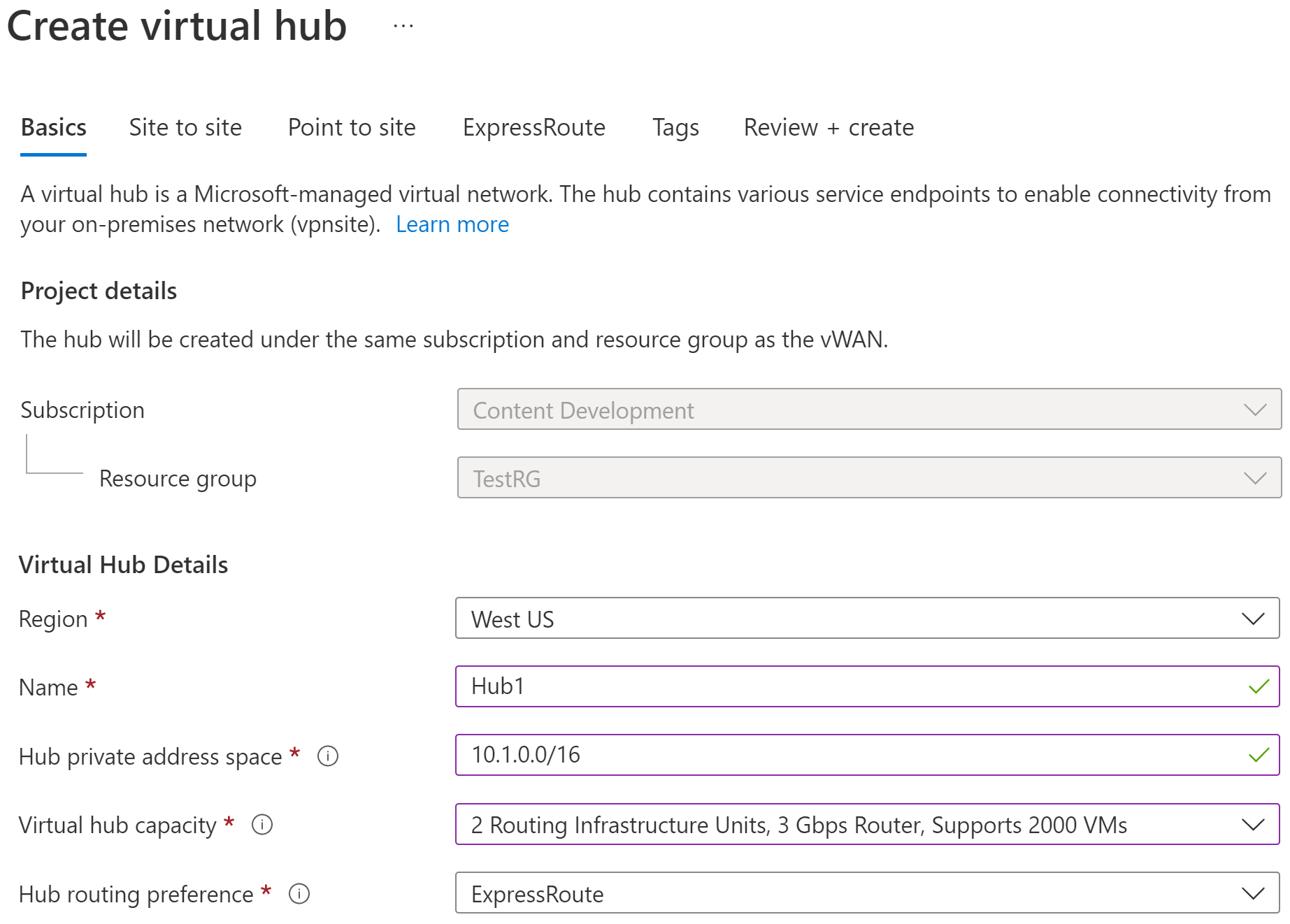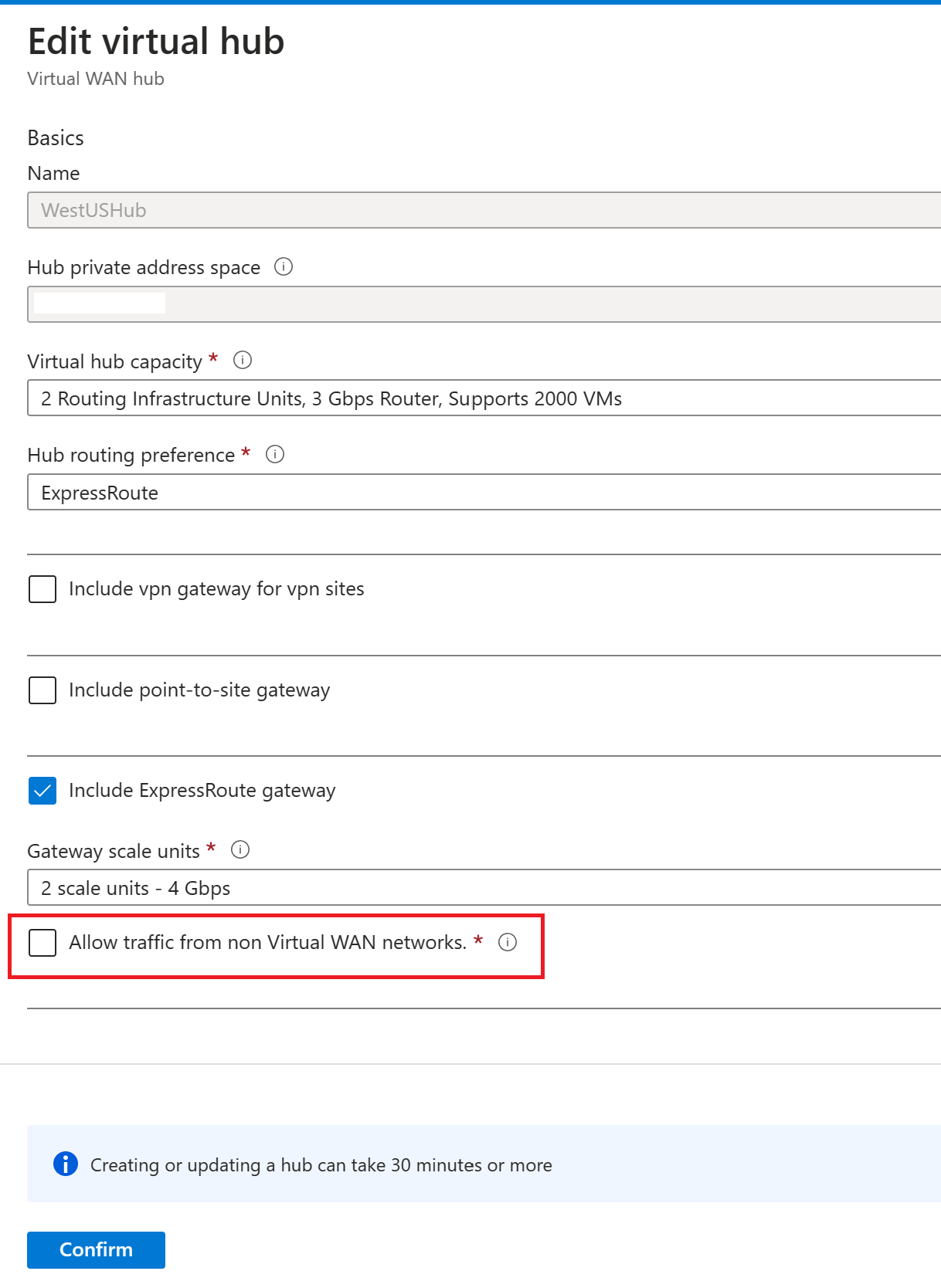Kurz: Vytvoření přidružení ExpressRoute k Virtual WAN – Azure Portal
V tomto kurzu se dozvíte, jak se pomocí služby Virtual WAN připojit k prostředkům v Azure přes okruh ExpressRoute. Další koncepční informace o ExpressRoute ve službě Virtual WAN najdete v tématu o ExpressRoute ve službě Virtual WAN. Tuto konfiguraci můžete vytvořit také pomocí kroků PowerShellu.
V tomto kurzu se naučíte:
- Vytvoření virtuální sítě WAN
- Vytvoření centra a brány
- Připojení virtuální sítě k rozbočovači
- Připojení okruhu k bráně centra
- Test připojení
- Změna velikosti brány
- Inzerování výchozí trasy
Požadavky
Před zahájením konfigurace ověřte, že splňujete následující kritéria:
Máte virtuální síť, ke které se chcete připojit. Ověřte, že se žádná z podsítí vašich místních sítí nepřekrývá s virtuálními sítěmi, ke kterým se chcete připojit. Pokud chcete vytvořit virtuální síť na webu Azure Portal, podívejte se na rychlý start.
Vaše virtuální síť nemá žádné brány virtuální sítě. Pokud má vaše virtuální síť bránu (VPN nebo ExpressRoute), musíte odebrat všechny brány. Tato konfigurace vyžaduje, aby byly virtuální sítě připojené místo brány centra Virtual WAN.
Zařiďte rozsah IP adres pro oblast vašeho rozbočovače. Centrum je virtuální síť vytvořená a používaná službou Virtual WAN. Rozsah adres, který zadáte pro centrum, se nemůže překrývat s žádnou ze stávajících virtuálních sítí, ke kterým se připojujete. Také se nemůže překrývat s rozsahy adres, které se připojujete k místnímu prostředí. Pokud neznáte rozsahy IP adres umístěných v konfiguraci místní sítě, spojte se s někým, kdo vám může tyto podrobnosti poskytnout.
K bráně centra je možné připojit následující skladové položky okruhu ExpressRoute: Místní, Standard a Premium.
Pokud ještě nemáte předplatné Azure, vytvořte si bezplatný účet.
Vytvoření virtuální sítě WAN
Na portálu zadejte na panelu Prohledat prostředky virtuální síť WAN do vyhledávacího pole a vyberte Enter.
Ve výsledcích vyberte virtuální sítě WAN . Na stránce Virtuální sítě WAN vyberte + Vytvořit a otevřete stránku Vytvořit síť WAN.
Na stránce Vytvořit síť WAN na kartě Základy vyplňte pole. Upravte ukázkové hodnoty tak, aby se použily pro vaše prostředí.
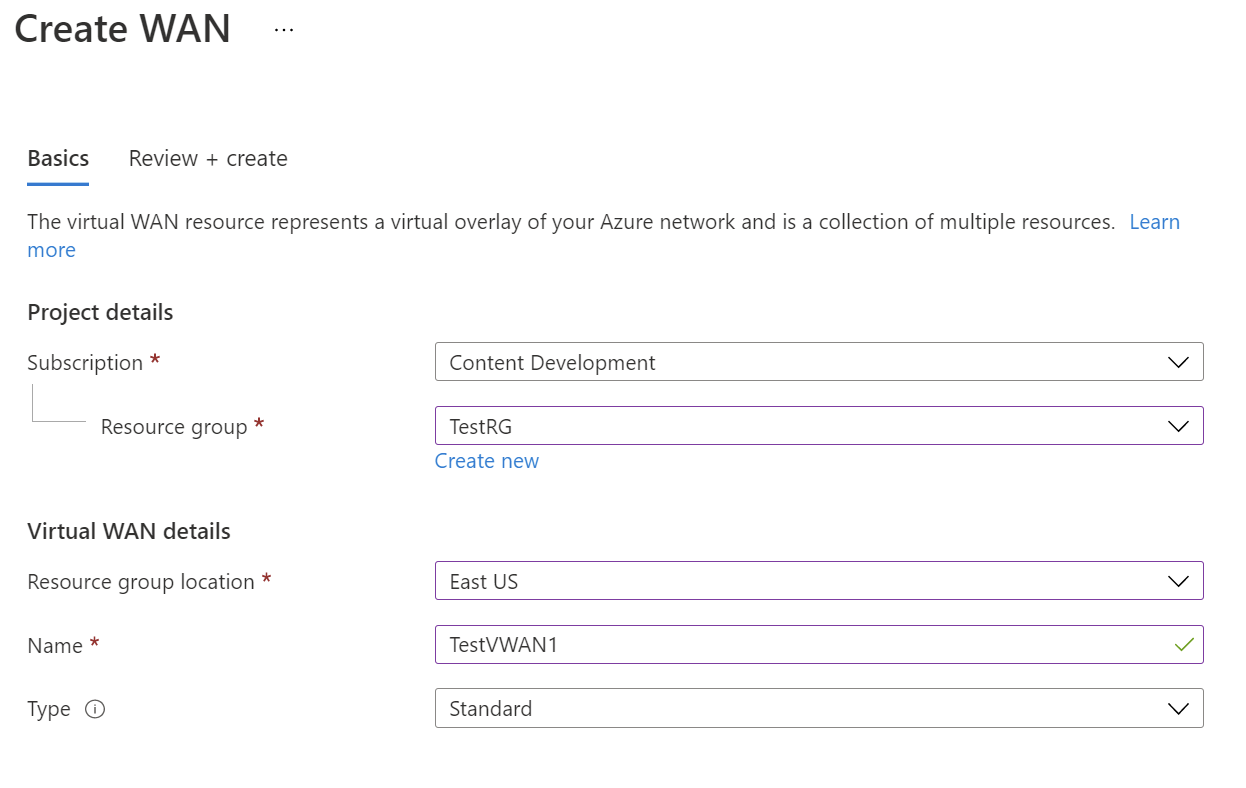
- Předplatné: Vyberte předplatné, které chcete použít.
- Skupina prostředků: Vytvořte novou nebo použijte existující.
- Umístění skupiny prostředků: V rozevíracím seznamu zvolte umístění prostředku. Síť WAN je globální prostředek, který není v konkrétní oblasti. Pokud ale chcete spravovat a vyhledat prostředek sítě WAN, který vytvoříte, musíte vybrat oblast.
- Název: Zadejte název, který chcete volat virtuální síť WAN.
- Typ: Basic nebo Standard. Vyberte položku Standardní. Pokud vyberete Základní, rozumíte tomu, že virtuální sítě WAN úrovně Basic můžou obsahovat pouze základní centra. Základní rozbočovače lze použít pouze pro připojení typu site-to-site.
Po vyplnění polí v dolní části stránky vyberte Zkontrolovat a vytvořit.
Jakmile ověření projde, kliknutím na Vytvořit vytvořte virtuální síť WAN.
Vytvoření virtuálního centra a brány
V této části vytvoříte bránu ExpressRoute pro virtuální centrum. Bránu můžete vytvořit buď při vytváření nového virtuálního centra, nebo ji můžete vytvořit v existujícím centru úpravou.
Vytvoření nového virtuálního centra a brány
Vytvořte nové virtuální centrum. Po vytvoření centra se vám za centrum budou účtovat poplatky, i když nepřipojujete žádné weby.
Stránka Základy
Přejděte na virtuální síť WAN, kterou jste vytvořili. V levém podokně stránky virtual WAN v části Připojení ivity vyberte Centra.
Na stránce Hubs vyberte +New Hub a otevřete stránku Vytvořit virtuální centrum.
Na kartě Základy na stránce Vytvořit virtuální centrum vyplňte následující pole:
- Oblast: Vyberte oblast, ve které chcete nasadit virtuální centrum.
- Název: Název, podle kterého chcete, aby bylo virtuální centrum známé.
- Privátní adresní prostor centra: Rozsah adres centra v zápisu CIDR. Minimální adresní prostor je /24 pro vytvoření centra.
- Kapacita virtuálního centra: Vyberte z rozevíracího seznamu. Další informace najdete v tématu Nastavení virtuálního centra.
- Předvolba směrování centra: Ponechte výchozí nastavení. Další informace najdete v tématu Předvolby směrování virtuálního centra.
Stránka ExpressRoute
Výběrem Možnosti ExpressRoute otevřete stránku ExpressRoute. Kliknutím na tlačítko Ano zobrazte nastavení konfigurace ExpressRoute. Vyplňte potřebná pole. Informace o jednotkách škálování brány najdete v nejčastějších dotazech.
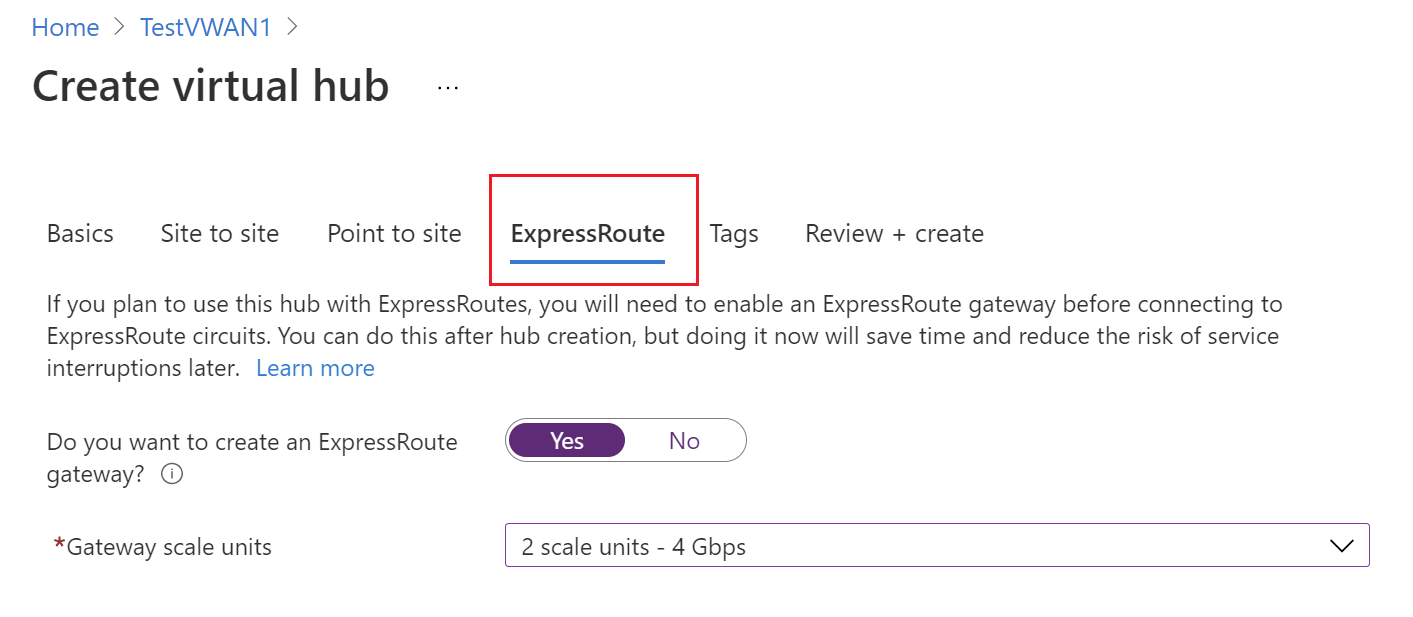
Vyberte Zkontrolovat a vytvořit pro ověření.
Výběrem možnosti Vytvořit vytvořte centrum s bránou ExpressRoute. Dokončení centra může trvat přibližně 30 minut. Po 30 minutách aktualizujte , aby se centrum zobrazilo na stránce Centra . Výběrem možnosti Přejít k prostředku přejděte k prostředku.
Vytvoření brány v existujícím centru
Bránu můžete vytvořit také v existujícím centru úpravou centra.
- Přejděte na virtuální síť WAN.
- V levém podokně vyberte Rozbočovače.
- Ve službě Virtual WAN | Stránka Centra, klikněte na centrum, které chcete upravit.
- Na stránce Virtuální centrum v horní části stránky klikněte na Upravit virtuální centrum.
- Na stránce Upravit virtuální centrum zaškrtněte políčko Zahrnout bránu ExpressRoute a upravte všechna další nastavení, která potřebujete.
- Výběrem možnosti Potvrdit potvrďte provedené změny. Úplné vytvoření prostředků centra a centra trvá přibližně 30 minut.
Zobrazení brány
Po vytvoření brány ExpressRoute můžete zobrazit podrobnosti o bráně. Přejděte do centra, vyberte ExpressRoute a zobrazte bránu.

Připojení virtuální síť do centra
V této části vytvoříte připojení peeringu mezi centrem a virtuální sítí. Uvedený postup zopakujte pro všechny virtuální sítě, které chcete připojit.
Na stránce vaší virtuální sítě WAN klikněte na Virtual network connection (Připojení k virtuální síti).
Na stránce připojení k virtuální síti klikněte na +Add connection (Přidat připojení).
Na stránce Add connection (Přidat připojení) zadejte údaje do následujících polí:
- Connection name (Název připojení) – zadejte název připojení.
- Hubs (Rozbočovače) – vyberte rozbočovač, který chcete k tomuto připojení přidružit.
- Subscription (Předplatné) – ověřte předplatné.
- Virtual network (Virtuální síť) – vyberte virtuální síť, kterou chcete připojit k tomuto rozbočovači. Virtuální síť nemůže mít již existující bránu virtuální sítě (ani VPN ani ExpressRoute).
Připojení okruhu k bráně centra
Po vytvoření brány k ní můžete připojit okruh ExpressRoute.
Připojení okruhu k bráně centra
Nejprve ověřte, že je stav partnerského vztahu vašeho okruhu zřízený na stránce Partnerské vztahy v okruhu> ExpressRoute na portálu. Pak přejděte na stránku Virtuální centrum –> Připojení ivity –> ExpressRoute. Pokud máte ve svém předplatném přístup k okruhu ExpressRoute, uvidíte okruh, který chcete použít, v seznamu okruhů. Pokud se nezobrazují žádné okruhy, ale jsou k dispozici s autorizačním klíčem a identifikátorem URI partnerského okruhu, můžete okruh uplatnit a připojit. Viz Postup připojení uplatněním autorizačního klíče.
Vyberte okruh.
Vyberte Připojení okruhy.

Připojení uplatněním autorizačního klíče
Pro připojení použijte autorizační klíč a identifikátor URI okruhu, který jste zadali.
Na stránce ExpressRoute klikněte na +Uplatnit autorizační klíč.
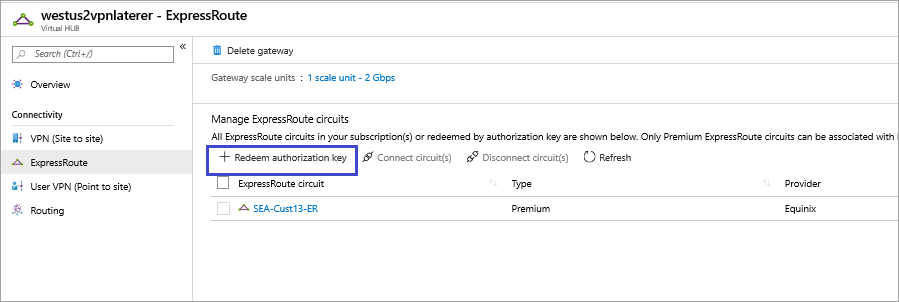
Na stránce Uplatnit autorizační klíč vyplňte hodnoty.
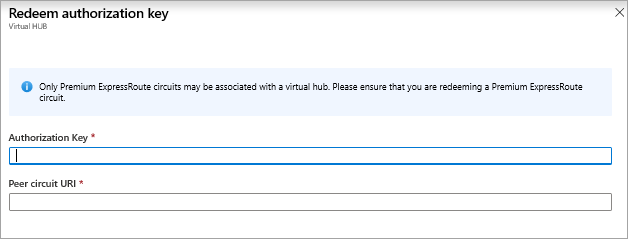
Vyberte Přidat a přidejte klíč.
Prohlédněte si okruh. Uplatněný okruh zobrazuje jenom název (bez typu, poskytovatele a dalších informací), protože se nachází v jiném předplatném než u uživatele.
Testování připojení
Po navázání připojení k okruhu bude stav připojení rozbočovače indikovat , že se připojení vytvoří k bráně ExpressRoute centra. Než otestujete připojení z klienta za okruhem ExpressRoute, počkejte přibližně 5 minut, například virtuální počítač ve virtuální síti, kterou jste vytvořili dříve.
Změna velikosti brány
Pokud chcete změnit velikost brány ExpressRoute, vyhledejte bránu ExpressRoute v centru a v rozevíracím seznamu vyberte jednotky škálování. Uložte změnu. Aktualizace brány centra bude trvat přibližně 30 minut.

Inzerování výchozí trasy 0.0.0.0/0 do koncových bodů
Pokud chcete, aby virtuální centrum Azure inzerovalo výchozí trasu 0.0.0.0/0 do koncových bodů ExpressRoute, budete muset povolit možnost Rozšířit výchozí trasu.
Vyberte okruh ->...-> Upravit připojení.

Výběrem možnosti Povolit rozšíříte výchozí trasu.
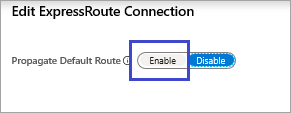
Zobrazení připojení Virtual WAN z okna okruhu ExpressRoute
Přejděte do okna Připojení iony okruhu ExpressRoute a zobrazte si každou bránu ExpressRoute, ke které je váš okruh ExpressRoute připojený. Pokud je brána v jiném předplatném než okruh, pak pole Peer bude autorizační klíč okruhu.

Povolení nebo zakázání provozu virtuální sítě do virtuální sítě WAN přes ExpressRoute
Ve výchozím nastavení je provoz VNet to Virtual WAN přes ExpressRoute zakázaný. Toto připojení můžete povolit pomocí následujícího postupu.
- V okně Upravit virtuální centrum povolte povolit provoz z jiných sítí než Virtual WAN.
- V okně Brána virtuální sítě povolte povolit provoz ze vzdálených sítí Virtual WAN.Pokyny najdete tady.
Doporučujeme ponechat tyto přepínače zakázané a místo toho vytvořit připojení virtuální sítě mezi samostatnou virtuální sítí a centrem Virtual WAN. To nabízí lepší výkon a nižší latenci, jak je uvedeno v nejčastějších dotazech.
Vyčištění prostředků
Pokud už prostředky, které jste vytvořili, nepotřebujete, odstraňte je. Některé prostředky služby Virtual WAN musí být odstraněny v určitém pořadí kvůli závislostem. Dokončení odstranění může trvat přibližně 30 minut.
Otevřete virtuální síť WAN, kterou jste vytvořili.
Výběrem virtuálního centra přidruženého k virtuální síti WAN otevřete stránku centra.
Odstraňte všechny entity brány podle následujícího pořadí pro každý typ brány. Dokončení může trvat 30 minut.
VPN:
- Odpojení lokalit VPN
- Odstranění připojení VPN
- Odstranění bran VPN
ExpressRoute:
- Odstranění připojení ExpressRoute
- Odstranění bran ExpressRoute
Opakujte pro všechna centra přidružená k virtuální síti WAN.
Rozbočovače můžete v tomto okamžiku buď odstranit, nebo je později odstranit, když odstraníte skupinu prostředků.
Na webu Azure Portal přejděte ke skupině prostředků.
Vyberte Odstranit skupinu prostředků. Tím se odstraní ostatní prostředky ve skupině prostředků, včetně center a virtuální sítě WAN.
Další kroky
Další informace o ExpressRoute ve službě Virtual WAN najdete tady: